Un ghid cuprinzător pentru transformarea formatului MP3 în M4R
MP3 este acum cel mai utilizat format audio. Majoritatea tuturor celor de pe internet folosesc acum formatul MP3 pentru a distribui audio și este compatibil cu aproape orice dispozitiv și platformă. Cu toate acestea, dacă doriți să configurați un ton de apel personalizat pentru iPhone, veți descoperi că puteți încărca numai fișiere în format M4R. Acest lucru se datorează faptului că formatul audio a fost dezvoltat și utilizat de sistemul Apple. Dacă nu doriți să utilizați tonurile de apel implicite ale sistemului, dar doriți să vă încărcați muzica, atunci trebuie convertiți MP3 în M4R. În acest articol, vă vom recomanda cele mai bune patru convertoare de format și vă vom oferi instrucțiuni detaliate despre cum să le faceți.
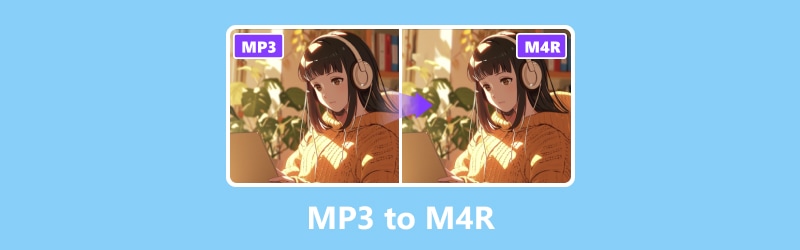
CONȚINUTUL PAGINII
Partea 1. De ce să convertiți MP3 în M4R
Uneori, trebuie să convertim formatul de fișier pentru redarea și editarea muzicii. Diferite dispozitive și platforme acceptă alte formate, iar acest lucru este evident mai ales pe telefoanele Android și iPhone. În prezent, iPhone acceptă doar audio în format M4R ca tonuri de apel. Deci, chiar dacă MP3 este cel mai bun format audio compatibil în prezent, dacă doriți să utilizați sunetul pe un dispozitiv Apple, mai întâi trebuie să transformați MP3 în M4R.
Setarea tonurilor de apel este motivul cel mai comun și principal. Crearea tonurilor de apel M4R în format MP3 cu instrumente precum iTunes este un proces simplu și nu necesită instrumente specializate. În plus, conversia MP3 în M4R vă permite să creați gratuit tonuri de apel personalizate. Nu mai trebuie să cheltuiți bani în plus pe tonuri de apel din magazin.
Partea 2. Utilizați Vidmore Video Converter
Dacă ați descărcat muzică în format MP3 și doriți să convertiți MP3 în M4R pentru a salva și reda, vă recomandăm să utilizați cel mai bun instrument de conversie a formatului, Vidmore Video Converter. Fiind un instrument profesional de editare audio și video, vă ajută să convertiți fișierele existente în peste 200 de formate. Prin urmare, atunci când vine vorba de conversia formatului, aceasta va fi cea mai bună alegere.
În plus, nu se limitează la conversia formatului. Dacă trebuie să editați propriul fișier MP3 și să-l utilizați ca ton de apel pentru smartphone-ul dvs., acesta oferă funcții de editare care vă vor satisface nevoile. Pe lângă editarea lungimii audio, puteți chiar să îmbunătățiți calitatea sunetului și să eliminați zgomotul cu ajutorul acestuia.
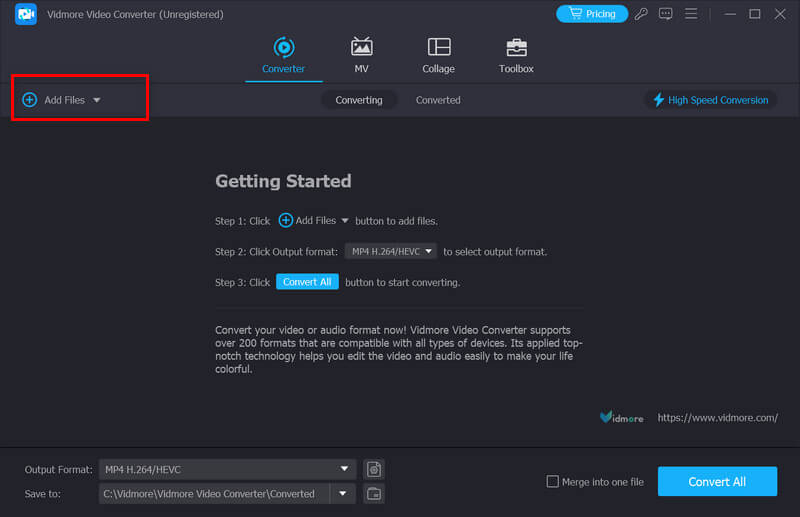
Aici, vă vom învăța cum să utilizați Vidmore Video Converter în conversia MP3 în M4R.
Pasul 1. Descărcați și instalați Vidmore Video Converter pe computer. Lansați-l și alegeți Converter.
Pasul 2. Clic Adăugați fișiere pentru a încărca audio MP3 pe platformă.

Pasul 3. Extinde lista derulantă de lângă Format de iesire. Aici, vi se va permite să alegeți M4R ca format țintă.
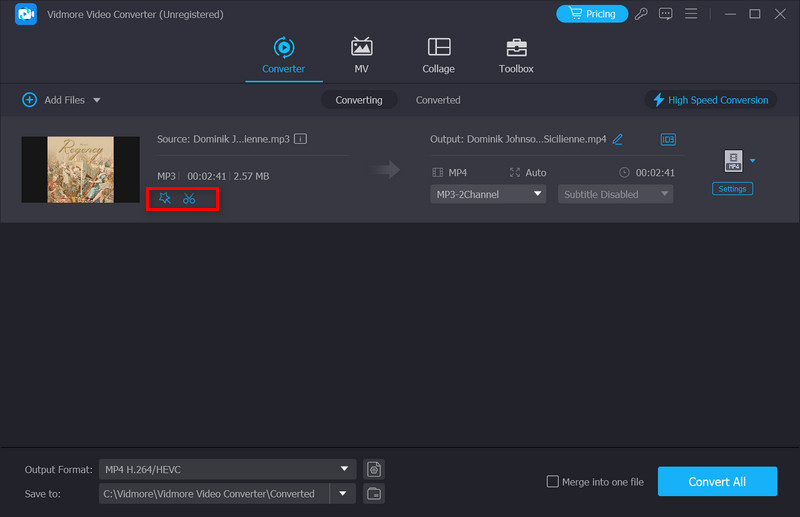
Pasul 4. Dacă doriți să decupați sau să îmbunătățiți fișierul audio, faceți clic Editați | × sau A tăia pe interfața principală. După aceea, veți fi dus la un nou ecran de editare, unde puteți modifica câteva detalii.

Pasul 5. Când ați terminat toate setările, faceți clic Salveaza in. Astfel, puteți alege o cale de salvare pentru audio convertit.
Pasul 6. În cele din urmă, faceți clic pe Conversia tuturor pentru a obține fișierul M4R.

Partea 3. Utilizați Vidmore Free Audio Converter Online
De asemenea, doriți să evitați memoria strânsă a dispozitivului și nu puteți descărca software suplimentar? Dacă aveți nevoie de conversie și doriți să instalați altceva decât un software nou, unele instrumente online de conversie a formatului sunt, de asemenea, o alegere bună. Ar putea fi mai complete în comparație cu aplicațiile desktop, dar sunt ușoare. Tot ce trebuie să faceți este să deschideți site-ul web corespunzător prin browser și o puteți face direct. Vă recomandăm să încercați Vidmore Free Audio Converter Online. Numărul de formate pe care le acceptă este similar cu cel al aplicației desktop și vine cu câteva instrumente simple de editare a conținutului, perfecte pentru a crea tonuri de apel. Este foarte ușor de utilizat; trebuie doar să urmați acești pași pentru a converti MP3 în M4R online gratuit.
Pasul 1. Introduceți site-ul web oficial Vidmore Free Audio Converter Online în browser.
Pasul 2. După ce ați intrat în noua pagină, faceți clic Adăugați fișiere pentru a converti. Poate fi necesar să instalați un lansator înainte de a converti MP3.
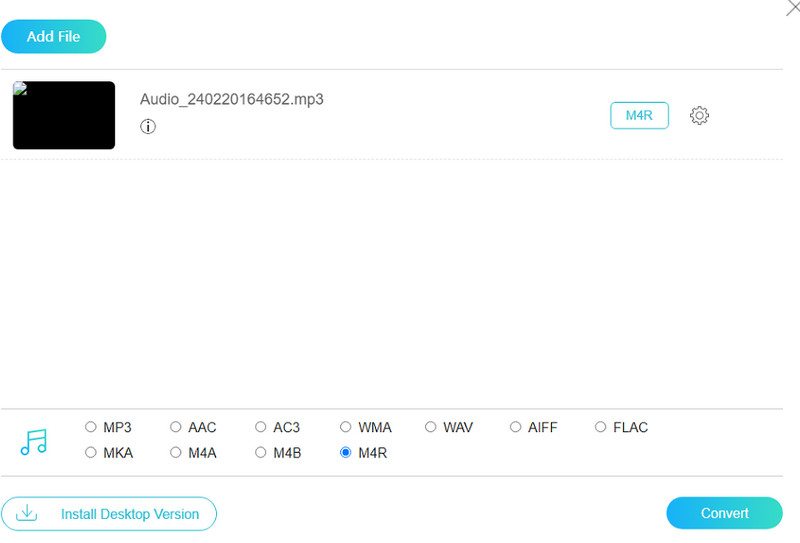
Pasul 3. Clic Audio în colțul din dreapta jos. Apoi, alegeți formatul de ieșire țintă.
Pasul 4. Dacă doriți să ajustați unii parametri ai sunetului, faceți clic pe Setări pentru a lansa noua fereastră. Clic O.K pentru a păstra schimbarea.

Pasul 5. Selectați un folder pentru a salva fișierul convertit. Clic Convertit pentru a începe conversia MP3 în M4R.

Partea 4. Instrumente pentru a converti MP3 în M4R pentru iPhone
Zamzar
Dacă tot doriți să aflați mai multe instrumente care vă pot ajuta să convertiți formatul audio, Zamzar este, de asemenea, o alegere bună. Permite utilizatorilor să convertească MP3 în M4R pentru iPhone. Sunt acceptate peste 1200 de formate de fișiere. Cu o interfață ușor de utilizat pentru încărcarea fișierelor, puteți stăpâni rapid utilizarea acesteia. Serviciul de conversie este complet gratuit. Accesați site-ul oficial al acestuia, selectați formatul de ieșire dorit și finalizați conversia în câteva secunde. Zamzar este destul de popular printre persoanele fizice și companiile care trebuie să schimbe formatul fișierului fără a instala niciun software.
Iată ce trebuie să faceți pentru a face MP3 în M4R cu Zamzar.
Pasul 1. Accesați site-ul Zamzar.
Pasul 2. Clic Alege fisierele pentru a încărca fișierul audio MP3.
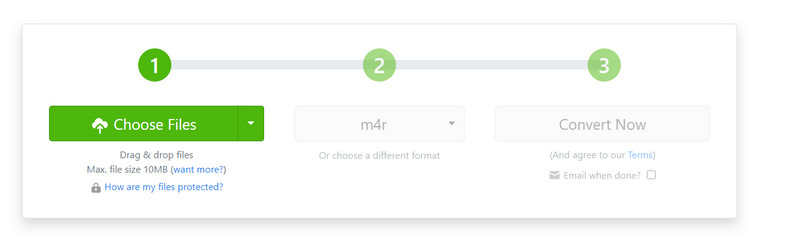
Pasul 3. Alege M4R ca format țintă. În cele din urmă, faceți clic Convertiți acum pentru a lăsa programul să ruleze.
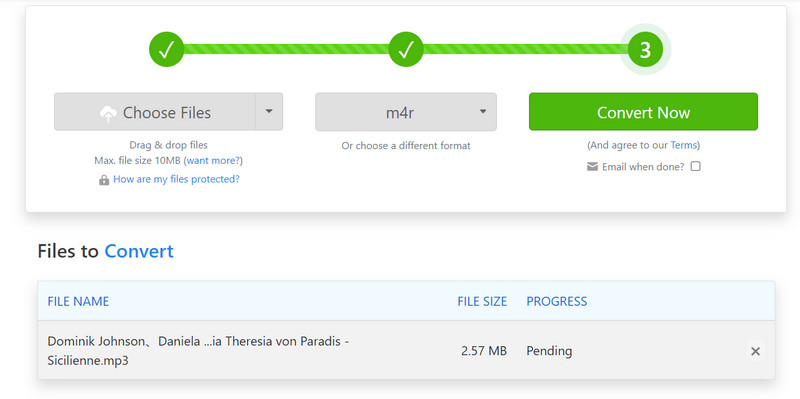
Convertio
Convertio este o platformă online concepută pentru transferul de fișiere între peste 200 de formate. Îl puteți aplica pentru a converti documente, imagini, videoclipuri, fișiere audio etc. Acest instrument este cunoscut pentru vitezele sale rapide de conversie și rezultatele de înaltă calitate. Utilizatorilor li se permite să încarce fișiere de pe desktopul computerului, de pe stocarea în cloud sau de pe URL. O astfel de caracteristică simplifică foarte mult întregul proces de conversie. Chiar și cu cunoștințe profesionale de editare video, utilizatorii pot finaliza toate operațiunile și editați fișierele M4R lin. Cu toate acestea, Convertio oferă o versiune gratuită cu funcții limitate. Dacă doriți să încercați câteva funcții avansate, trebuie să plătiți pentru plan în consecință.
Aici vă vom învăța cum să utilizați Convertio.
Pasul 1. Introduceți site-ul web în browser, apoi deschideți fereastra Convertio.
Pasul 2. Clic Selectați un document pentru a adăuga fișierul audio ales.
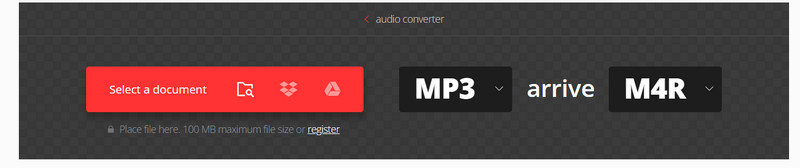
Pasul 3. Coborâți meniul de lângă pentru a ajunge. Trebuie să alegi M4R ca format de ieșire.
Pasul 4. Dacă trebuie să ajustați fișierul, faceți clic pe Setări pictograma. În cele din urmă, apăsați Convertit.

Partea 5. Întrebări frecvente privind conversia MP3 în M4R
Puteți converti MP3 în M4R în Audacity?
După cum știm cu toții, Audacity poate nu numai înregistrați sunetul computerului, dar și editați audio excelent. Este conceput pentru a edita și converti fișierele audio. Cu toate acestea, nu acceptă conversia directă a fișierelor MP3 în format M4R. Dacă doriți să efectuați această operațiune, trebuie să apelați la un alt software de conversie a formatului. Vidmore Video Converter va fi cea mai bună alegere. Desigur, diferite instrumente, inclusiv iTunes, Online Convert Free, Zamzar etc., vă pot ajuta și ele. Puteți verifica formatele de fișiere pe care le acceptă înainte de a utiliza un instrument.
Pot transforma un MP3 într-un ton de apel?
Da, desigur că puteți transforma un fișier MP3 într-un ton de apel pentru telefonul dvs. Cu toate acestea, trebuie remarcat faptul că există diferite metode de operare pentru diferite modele de smartphone-uri. Dacă sunteți un utilizator iPhone, trebuie să vă convertiți fișierul MP3 în M4R cu un program profesional de editare audio. După ce ați transferat tonul de apel pe iPhone, accesați Setări și alegeți Sunete și tactilă > Ton de apel. Apoi, selectați sunetul ales. Dacă sunteți un utilizator Android, puteți găsi fișierul MP3 și îl puteți alege direct ca ton de apel.
Concluzie
În acest articol, analizăm mai întâi motivele conversia MP3 în M4R format pentru dvs. în detaliu, apoi vă recomandăm patru instrumente profesionale de conversie pentru diferite situații. Fiecare instrument este echipat cu o introducere și o utilizare detaliată. Dacă doriți să transformați muzica MP3 preferată în tonuri de apel comune, atunci acest articol este suficient pentru a vă răspunde la toate întrebările. De asemenea, am oferit răspunsuri la câteva întrebări frecvente, care vă vor ajuta în toate privințele.


